
Contrôler la lecture dans l’app Apple TV sur Mac
Que vous regardiez une émission ou un film, vous avez le contrôle.
Visionner en plein écran
Dans l’app Apple TV
 sur votre Mac, choisissez Présentation > Activer le mode plein écran. Pour quitter le Plein écran, appuyez sur la touche Échap (Esc).
sur votre Mac, choisissez Présentation > Activer le mode plein écran. Pour quitter le Plein écran, appuyez sur la touche Échap (Esc).
Afficher ou masquer les commandes de lecture
Lors de l’écoute d’un film ou d’une émission de télévision dans l’app Apple TV
 sur Mac, placez le pointeur sur la zone de visionnement pour afficher les commandes de lecture. Placez le pointeur à l’extérieur du visualiseur pour masquer les commandes.
sur Mac, placez le pointeur sur la zone de visionnement pour afficher les commandes de lecture. Placez le pointeur à l’extérieur du visualiseur pour masquer les commandes.
Contrôler la lecture
Lorsque les commandes de lecture s’affichent, la chronologie indique le temps écoulé et le temps restant. La barre solide indique la portion de l’élément mise en mémoire cache (téléchargée temporairement dans l’app Apple TV).
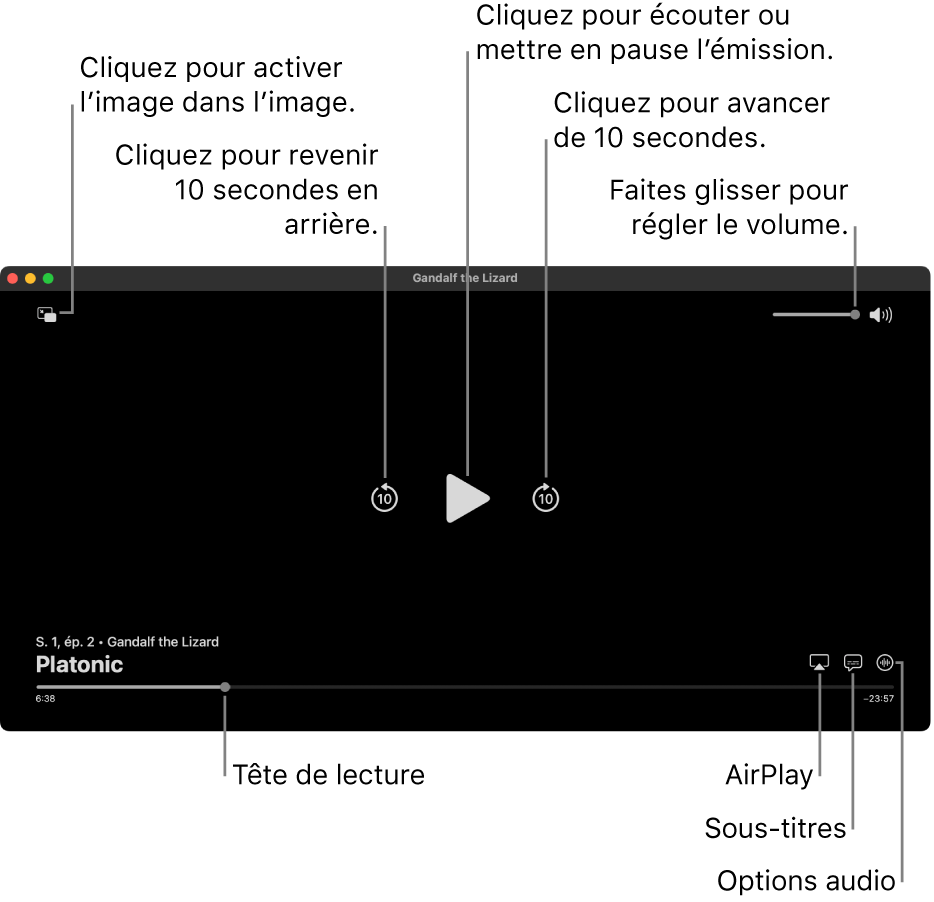
Lors de la lecture dans l’app Apple TV ![]() sur votre Mac, effectuez l’une des opérations suivantes :
sur votre Mac, effectuez l’une des opérations suivantes :
Pour lire ou mettre en pause : Cliquez sur le bouton Lire
 ou Pause
ou Pause  (ou utilisez les commandes de lecture sur la Touch Bar).
(ou utilisez les commandes de lecture sur la Touch Bar).Pour faire un saut de 10 secondes vers l’arrière ou l’avant : Cliquez sur le bouton Saut vers l’arrière
 ou Saut vers l’avant
ou Saut vers l’avant  pour reculer ou avancer de 10 secondes. Cliquez de nouveau pour un autre saut de 10 secondes.
pour reculer ou avancer de 10 secondes. Cliquez de nouveau pour un autre saut de 10 secondes.Pour utiliser le retour ou l’avance rapide : Cliquez sur la chronologie pour passer directement à ce moment ou faites glisser la tête de lecture vers la gauche pour reculer ou la droite pour avancer (ou utilisez les commandes de lecture sur la Touch Bar).
Pour régler le volume : Faites glisser le curseur de volume vers la droite ou la gauche pour augmenter ou diminuer le volume.
Pour choisir les haut-parleurs : Cliquez sur le bouton AirPlay
 , puis sélectionnez les haut-parleurs à utiliser.
, puis sélectionnez les haut-parleurs à utiliser.Vous pouvez diffuser le son sur un appareil compatible avec AirPlay ou AirPlay 2, y compris des haut-parleurs réseau tels qu’un HomePod, HomePod mini, des écouteurs sans fil et des AirPods.
Pour accéder à Extras (si disponible) : Cliquez sur le bouton Extras, puis choisissez une option.
Activer les sous-titres et le sous-titrage codé (si disponible)
Lors de l’écoute d’un film ou d’une émission dans l’app Apple TV
 sur votre Mac, cliquez sur le bouton Sous-titrage
sur votre Mac, cliquez sur le bouton Sous-titrage  dans le coin inférieur droit, puis choisissez une option audio ou de sous-titrage dans le menu contextuel.
dans le coin inférieur droit, puis choisissez une option audio ou de sous-titrage dans le menu contextuel.
Choisir une langue ou une piste audio (si disponible)
Lors de l’écoute d’un film ou d’une émission dans l’app Apple TV
 sur votre Mac, cliquez sur le bouton Options audio
sur votre Mac, cliquez sur le bouton Options audio  dans le coin inférieur droit, puis choisissez une langue ou une piste audio dans le menu contextuel.
dans le coin inférieur droit, puis choisissez une langue ou une piste audio dans le menu contextuel.
Activer le passthrough audio multicanal AC3
L’app Apple TV peut diffuser de l’audio multicanal AC3 chiffré sur votre cinéma maison ou le système audio connecté.
Lors de l’écoute d’un film ou d’une émission dans l’app Apple TV
 sur votre Mac, cliquez sur le bouton Options audio
sur votre Mac, cliquez sur le bouton Options audio  dans le coin inférieur droit, puis choisissez « Préférer le passthrough AC3 » dans le menu contextuel.
dans le coin inférieur droit, puis choisissez « Préférer le passthrough AC3 » dans le menu contextuel.
L’activation du réglage « Préférer le passthrough AC3 » n’a aucun effet si les haut-parleurs et le système de lecture connecté à votre Mac ne prennent pas en charge le déchiffrement de l’audio AC3.
Activer le visionnement image dans l’image
Vous pouvez visionner des éléments dans l’app Apple TV dans un petit visualiseur redimensionnable au premier plan pendant que vous effectuez d’autres tâches sur votre ordinateur.
Dans l’app Apple TV
 sur votre Mac, commencez à regarder un film ou une émission.
sur votre Mac, commencez à regarder un film ou une émission.Cliquez sur le bouton Image dans l’image
 dans le coin supérieur gauche du visualiseur.
dans le coin supérieur gauche du visualiseur.L’élément est réduit dans un petit visualiseur dans le coin supérieur droit de votre écran.
Effectuez l’une des opérations suivantes :
Pour déplacer le visualiseur : Faites glisser le visualiseur vers un autre coin de l’écran.
Pour redimensionner le visualiseur : Faites glisser n’importe quel bord du visualiseur pour le redimensionner.
Pour lire ou mettre en pause : Placez le pointeur sur le visualiseur, puis cliquez sur le bouton Lire
 ou Pause
ou Pause  qui s’affiche.
qui s’affiche.Pour reprendre le visionnement dans l’app Apple TV : Placez le pointeur sur le visualiseur, puis cliquez sur le bouton Agrandir
 .
.Pour arrêter la lecture et fermer le visualiseur : Placez le pointeur sur le visualiseur, puis cliquez sur le bouton Fermer
 .
.
Pour activer ou désactiver l’audio spatial :
Lorsque vous regardez une émission ou un film pris en charge sur un Mac avec puce Apple, vous pouvez activer l’audio spatial pour créer une expérience de son ambiophonique immersive en portant des AirPods Pro ou des AirPods Max. L’audio spatial utilise le suivi de la tête dynamique : vous entendez les canaux audio ambiophoniques au bon endroit, même si vous tournez la tête ou que vous bougez votre ordinateur.
Pour en savoir plus, consultez la rubrique Utiliser des AirPods avec le Mac dans le guide d’utilisation de macOS.
Dans l’app Apple TV
 sur votre Mac, commencez à regarder un film ou une émission.
sur votre Mac, commencez à regarder un film ou une émission.Assurez-vous que vos AirPods Pro ou AirPods Max sont jumelés avec votre Mac.
Cliquez sur le Centre de contrôle
 dans la barre des menus macOS, click sur Son, puis sélectionnez Tête suivie sous Audio saptial.
dans la barre des menus macOS, click sur Son, puis sélectionnez Tête suivie sous Audio saptial.
Remarque : L’audio spatial est disponible sur les Mac avec puce Apple uniquement.